Ventana Planes de la aplicación de Degreed
En la ventana Planes, puedes ver todos los planes creados y seguidos, así como crear nuevos. Esta ventana es como la página Planes de la aplicación web de Degreed.
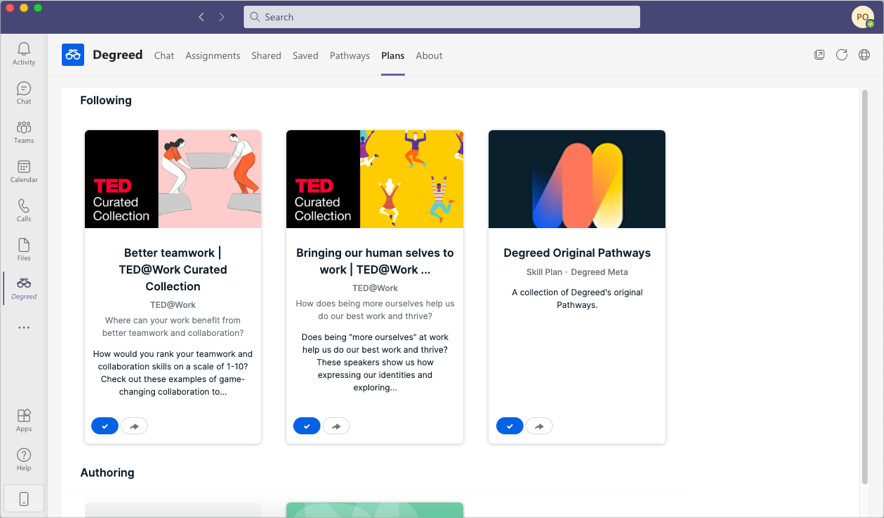
Sección Seguidos
- Haz clic en
 para dejar de seguir un plan.
para dejar de seguir un plan. - Si dejas de seguir un plan por error, haz clic en
 para volver a seguirlo.
para volver a seguirlo. - Haz clic en
 para compartir un plan con otras personas de tu organización. Si tienes el permiso Asignar contenido en Degreed, también puedes asignarles el itinerario a otras personas con este botón.
para compartir un plan con otras personas de tu organización. Si tienes el permiso Asignar contenido en Degreed, también puedes asignarles el itinerario a otras personas con este botón.
Sección Creación
Puedes crear un nuevo plan o editar uno que hayas creado.
Pasos para crear un plan
- Haz clic en Crear plan.
Verás el cuadro de diálogo Crear plan. - Ingresa un Título para el plan.
- Si lo deseas, ingresa un Subtítulo.
Verás lo siguiente en la ventana Plan en Degreed: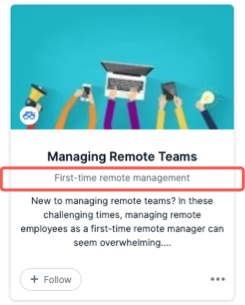
Si no ingresas un subtítulo, verás lo siguiente en Plan de habilidades en su lugar: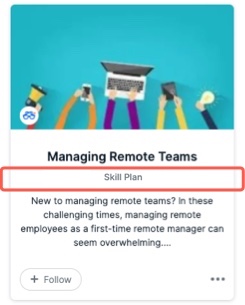
- Ingresa una descripción.
La descripción aparecerá cuando un aprendiz abra el plan. - Selecciona una imagen para el mosaico de contenido del plan.
- Selecciona una opción de visibilidad.
Si no quieres que este plan esté disponible para otras personas de tu organización de inmediato y tienes el permiso para hacerlo, te recomendamos que selecciones Privado para colaboradores. Cuando quieras que otras personas accedan al plan, puedes cambiar la visibilidad a Visible para grupos o Visible para toda la organización. - Si lo deseas, selecciona Llenar automáticamente para que se ingresen el contenido, las personas y las habilidades sugeridas al plan. Puedes tomar estas sugerencias o descartarlas.
- Si lo deseas, selecciona Recomendación para mostrar que tu organización aprueba este plan.
- Si lo deseas, selecciona Establecer como plan principal.
- Haz clic en Crear plan.
Una ventana del navegador abre el plan dentro de la aplicación web de Degreed, donde puedes agregar contenido, habilidades, itinerarios, grupos y personas.
El plan ya está activo en Degreed y disponible según los ajustes de visibilidad.